您好,登錄后才能下訂單哦!
您好,登錄后才能下訂單哦!
本篇內容介紹了“Linux中怎么修改打開文件數量限制”的有關知識,在實際案例的操作過程中,不少人都會遇到這樣的困境,接下來就讓小編帶領大家學習一下如何處理這些情況吧!希望大家仔細閱讀,能夠學有所成!

Centos7
因為操作系統需要內存來管理每個文件,所以可以打開的文件數可能會受到限制。由于程序也可以關閉文件處理程序,它可以創建任意大小的文件,直到所有可用磁盤空間都已滿為止。在這種情況下,安全性的一個方面是通過施加限制來防止資源耗盡。
可以看到Linux系統中打開的文件描述符的最大數量,如下所示:
[root@localhost ~]# cat /proc/sys/fs/file-max180965
該值顯示用戶每次登錄會話可以打開的文件數,你會注意到,結果可能會因系統而異。出于某些原因,可能需要增加限制集的值。這就是為什么Linux系統提供了修改這些限制的可能性(增加或減少),方法是更改每個進程和每個系統打開文件數的最大值。
ulimit命令可用來增加在shell中打開文件的數量。這個命令是系統內置命令,因此它只影響bash和從它啟動的程序。ulimit語法如下:
ulimit [選項] [限制數值]
下面選項決定了什么是有限的:
-a 顯示當前所有限制的報告-f (文件限制)限制shell能創建文件的大小-n 限制打開的文件描述符的數量。-H和-S 它們分別被設置為硬限制和軟限制。硬限制可能不會隨之增加,但軟限制可能會增加。如果沒有提供任何選項,ulimit將同時設置硬限制和軟限制。查看當前打開文件的軟限制,可以使用下面命令:
[root@localhost ~]# ulimit -a |grep openopen files (-n) 1024 或者 [root@localhost ~]# ulimit -n1024
如果需要查看硬限制,適應下面命令:
[root@localhost ~]# ulimit -Hn4096
下面修改打開文件的數量:
[root@localhost ~]# ulimit -n 2048
然后來查看一下:
[root@localhost ~]# ulimit -Hn2048 [root@localhost ~]# ulimit -Sn2048
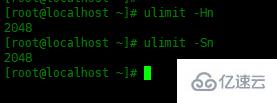
發現,設置ulimit 值的時候,沒有指定-H或者-S,兩個限制都會設定相同的值。
現在的問題是,如果退出登錄或者重新啟動計算機,該值將被重置。請記住,要使生效,需要編輯用戶的.bashrc或者.bash_profile配置文件,通過將ulimit命令行添加到文件的末尾,可以使參數生效。
[root@localhost ~]# echo "ulimit -n 2048" >> ~/.bashrc
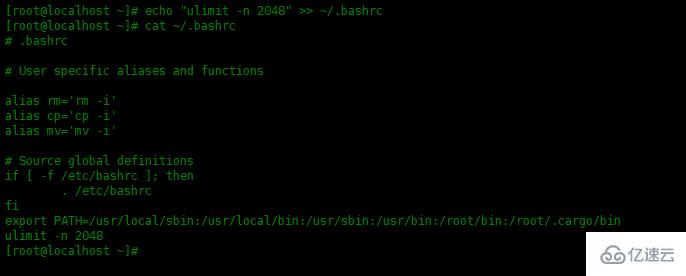
最好通過名為pam_limits的PAM模塊實現這種限制。需要通過編輯/etc/security/limits.conf文件來配置它。這個文件包含四個基本字段:
domain:描述了在哪些實體中應用限制。它可以是user、group(組名前面加@表示組)或匹配所有用戶,使用(*)通配符。通配符不適應與root用戶。
type:這里表示限制為硬限制還是軟限制?硬限制是由系統管理員添加的,在任何情況下都不能超過,而用戶可以臨時超過軟限制。還可以使用破折號-來表示一個限制是硬的和軟的。請注意,軟限制可以增加到硬限制的值
type:它指定被限制條目的類型。可以是core(限制核心文件大小(KB)),data(最大數據大小(KB)),fsize(最大文件大小(KB)),nofile(打開的文件描述符的最大數目),nproc(最大進程數),等類型。更多類型可以使用man limits.conf查看。
type: 這里使填寫應用限制的數值。
下面實例可以對照了解一下。
[root@localhost ~]# tail -12 /etc/security/limits.conf# ##* soft core 0#* hard rss 10000#@student hard nproc 20#@faculty soft nproc 20#@faculty hard nproc 50#ftp hard nproc 0#@student - maxlogins 4# End of file
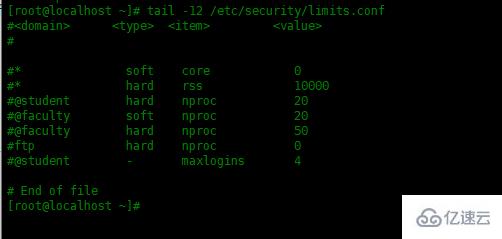
要編輯所有用戶打開文件的最大數量,可以在文件末尾添加以下行:
[root@localhost ~]# vim /etc/security/limits.conf* hard nofile 20000* soft nofile 15000

之后,需要編輯文件/etc/pam.d/login配置文件,在最后添加以下一條內容:
[root@localhost ~]# vim /etc/pam.d/loginsession required pam_limits.so
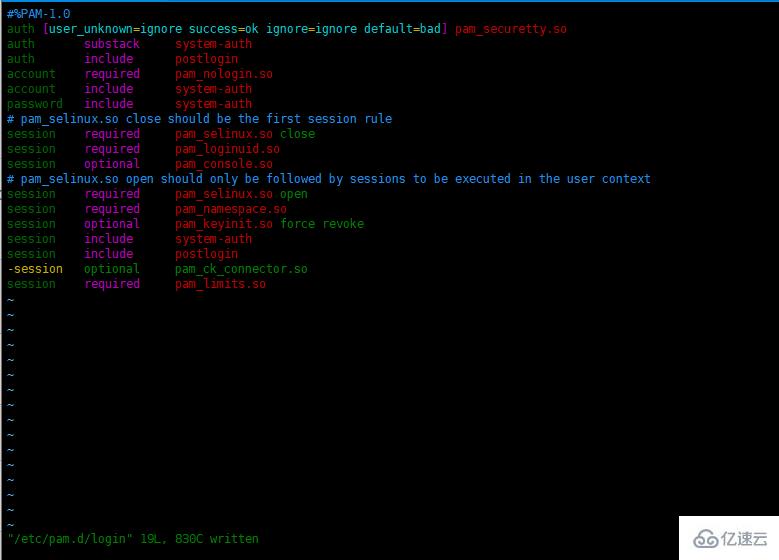
保存文件。然后退出登錄,或者重啟系統。可以看到軟限制和硬限制的值都修改成功了:
[root@localhost ~]# ulimit -Sn15000 [root@localhost ~]# ulimit -Hn20000
查看系統最大打開文件描述符數量:
[root@localhost ~]# cat /proc/sys/fs/file-max180965
臨時設置該值:
[root@localhost ~]# echo "1000000" > /proc/sys/fs/file-max

永久性設置,需要在/etc/sysctl.conf中設置,并讓它生效:
[root@localhost ~]# echo "fs.file-max = 1000000" >> /etc/sysctl.conf[root@localhost ~]# sysctl -pfs.file-max = 1000000
“Linux中怎么修改打開文件數量限制”的內容就介紹到這里了,感謝大家的閱讀。如果想了解更多行業相關的知識可以關注億速云網站,小編將為大家輸出更多高質量的實用文章!
免責聲明:本站發布的內容(圖片、視頻和文字)以原創、轉載和分享為主,文章觀點不代表本網站立場,如果涉及侵權請聯系站長郵箱:is@yisu.com進行舉報,并提供相關證據,一經查實,將立刻刪除涉嫌侵權內容。